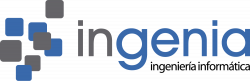Aunque el sistema operativo Windows ha evolucionado significativamente desde su lanzamiento en 1985, hay ciertos aspectos de su funcionamiento que se han mantenido inalterables durante casi 40 años. Uno de ellos, solía ser el de la tecla Impr Pant.
Adiós a copiar y pegar. ¡Descubre la nueva funcionalidad de la tecla Impr Pant! 💻
¿En qué consiste este cambio?
Hasta ahora, tras realizar una captura de pantalla con Impr Pant era necesario abrir un programa como Word ó Paint donde había que pegar la imagen y después guardarla. Además, en caso de utilizar varios monitores, el uso de Impr Pant podía resultar un poco incómodo, ya que siempre capturaba el contenido de ambas pantallas, lo que en la mayoría de los casos requería una edición posterior
A partir de este momento, los usuarios que tengan instalados en su equipo el sistema operativo Windows 11, al realizar una captura de pantalla, no realizará una captura de todo el escritorio, en su lugar, abrirá la aplicación Recorte y Anotación que ofrecerá la posibilidad de seleccionar el área de pantalla que deseas capturar, entre otras funciones.
¿Puedo aprovecharme de esta funcionalidad si no tengo Windows 11?
Aunque los cambios mencionados anteriormente solo se aplicaran a los usuarios de Windows 11, si eres usuario de Windows 10 también existe la opción de cambiar la configuración predeterminada de la tecla y asignarla a la aplicación de Recorte y anotación. Para hacerlo, debes seguir los siguientes pasos:
1.Haz clic en el botón de inicio de Windows
2.Selecciona configuración
3.Haz clic en accesibilidad
4.Selecciona teclado
5.Desplázate hasta el apartado acceso directo para imprimir pantalla
6.Activa la opción
Con estos sencillos pasos, podrás cambiar el comportamiento predeterminado de la tecla Impr Pant y vincularla a la aplicación de recorte y anotación en lugar de realizar automáticamente una captura de todo el escritorio
¿Qué opinas sobre el cambio en la tecla Impr Pant en Windows 11? Déjanos tus comentarios en nuestras redes sociales